如何隐藏iPhone内的应用(小孩子不要点开)
1、这里以一游戏为例

2、打开设置

3、点击“屏幕使用时间”

4、点击打开屏幕使用时间

5、点击继续
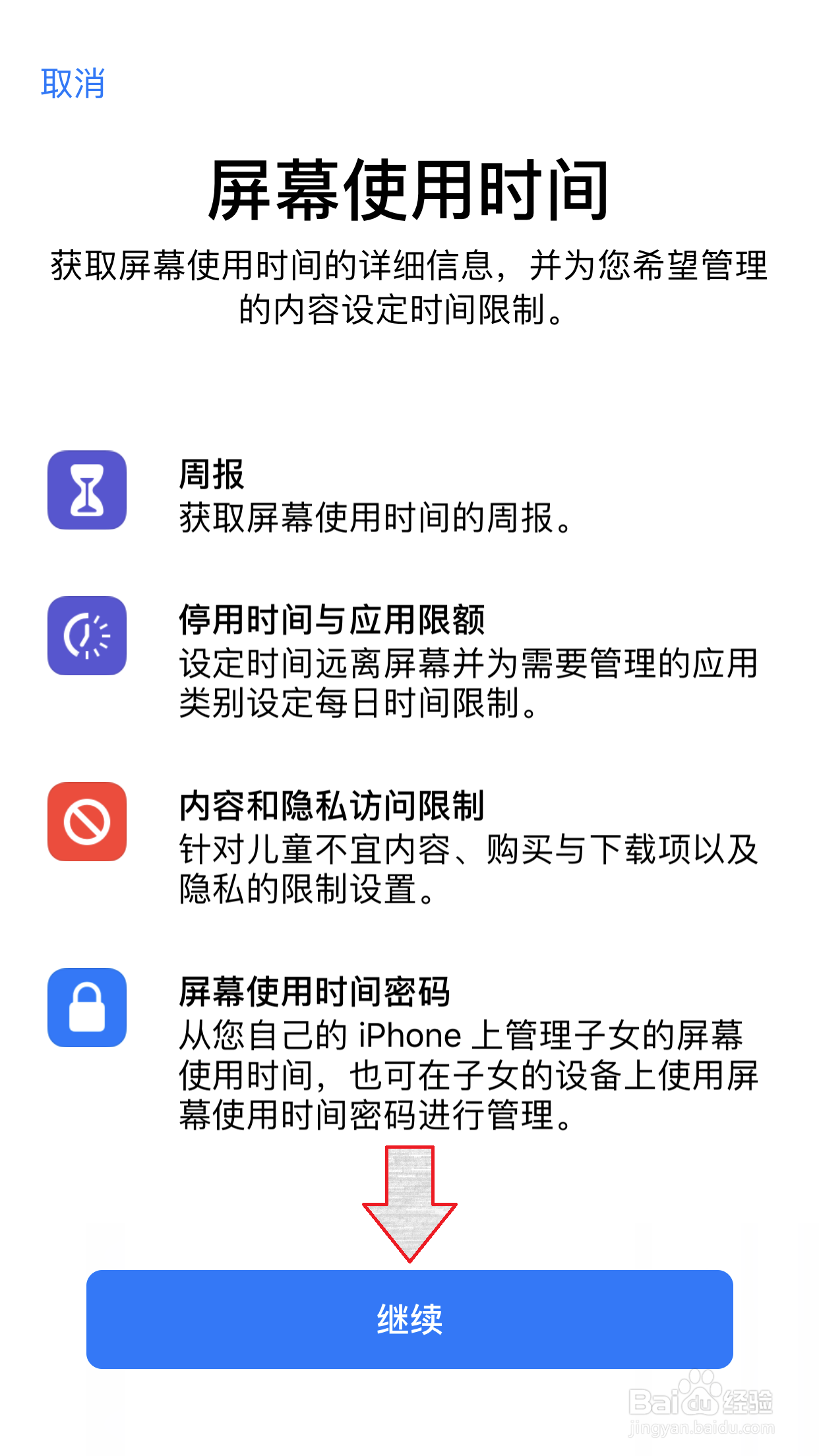
6、点击是自己使用

7、点击“内容和隐私访问限制”
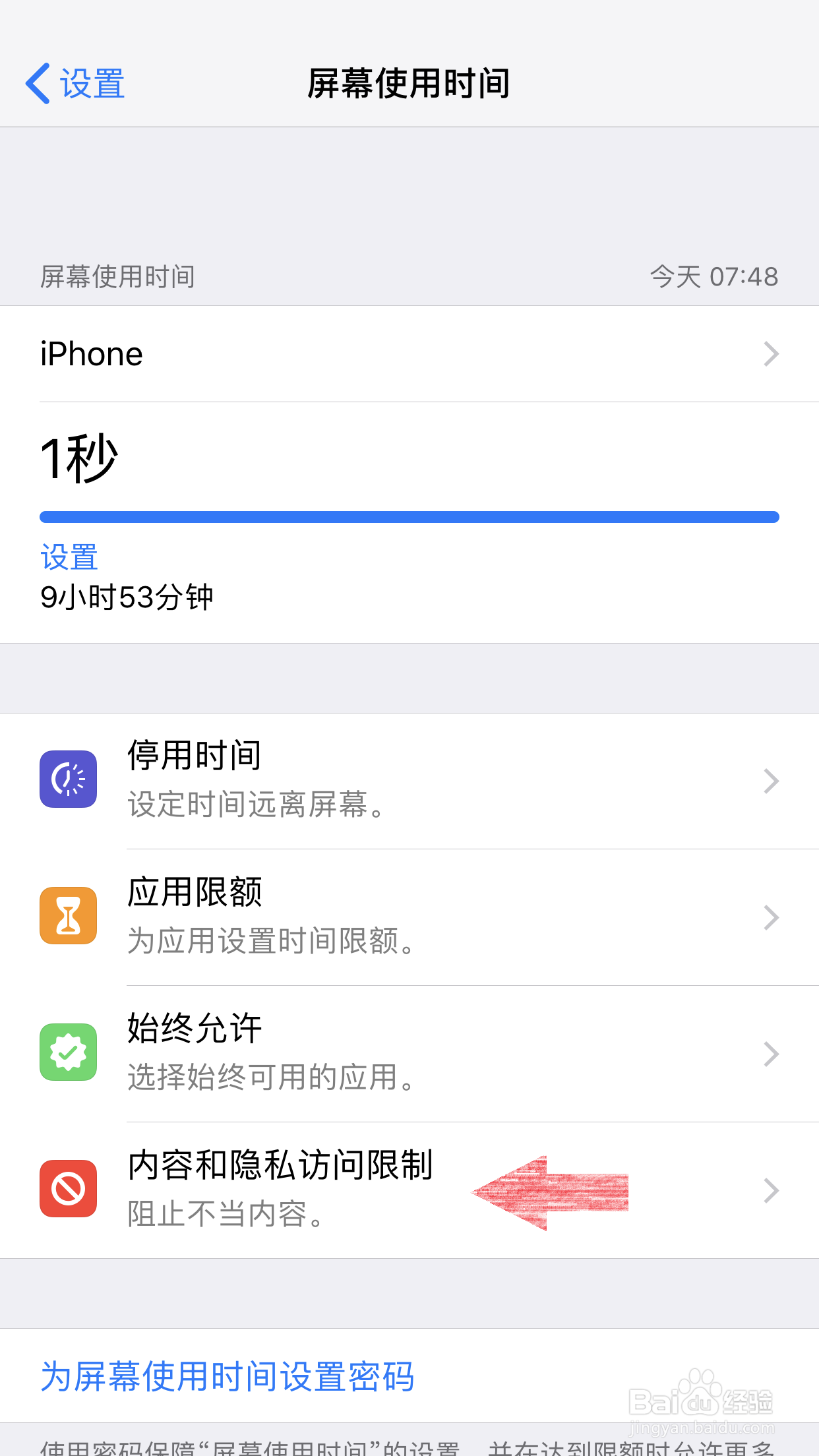
8、点击以开启
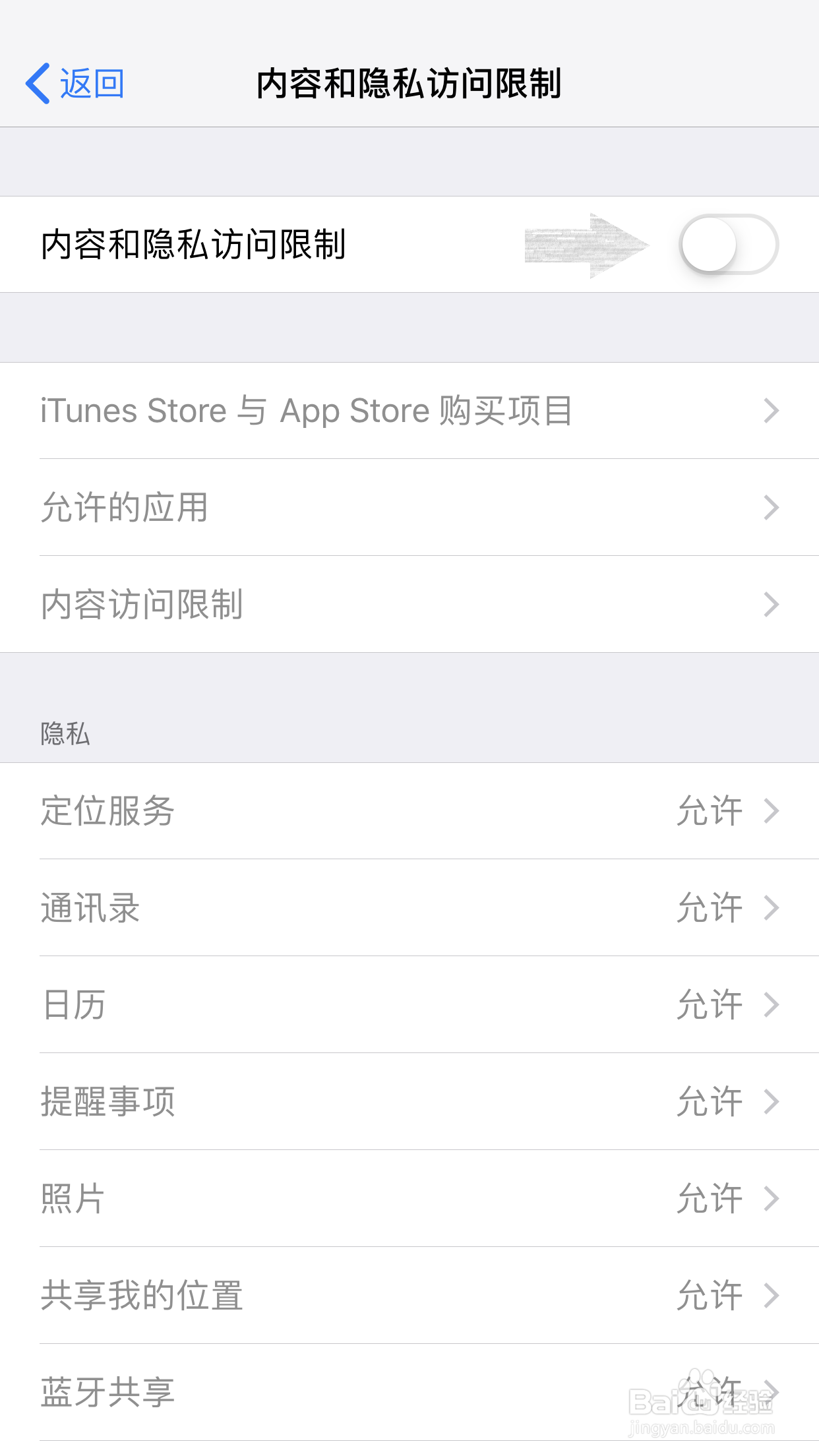
9、开启之后点击“内容访问限制”

10、点击应用

11、点击“12+”,这是按你所想隐藏的应用所决定的,在App Store可以看到

12、这时候我们就可以发现下面显示的页面数减少了一格,实质上是刚才的应用隐藏成功了

13、如果想要关闭,只需“允许任何应用”即可显示出来
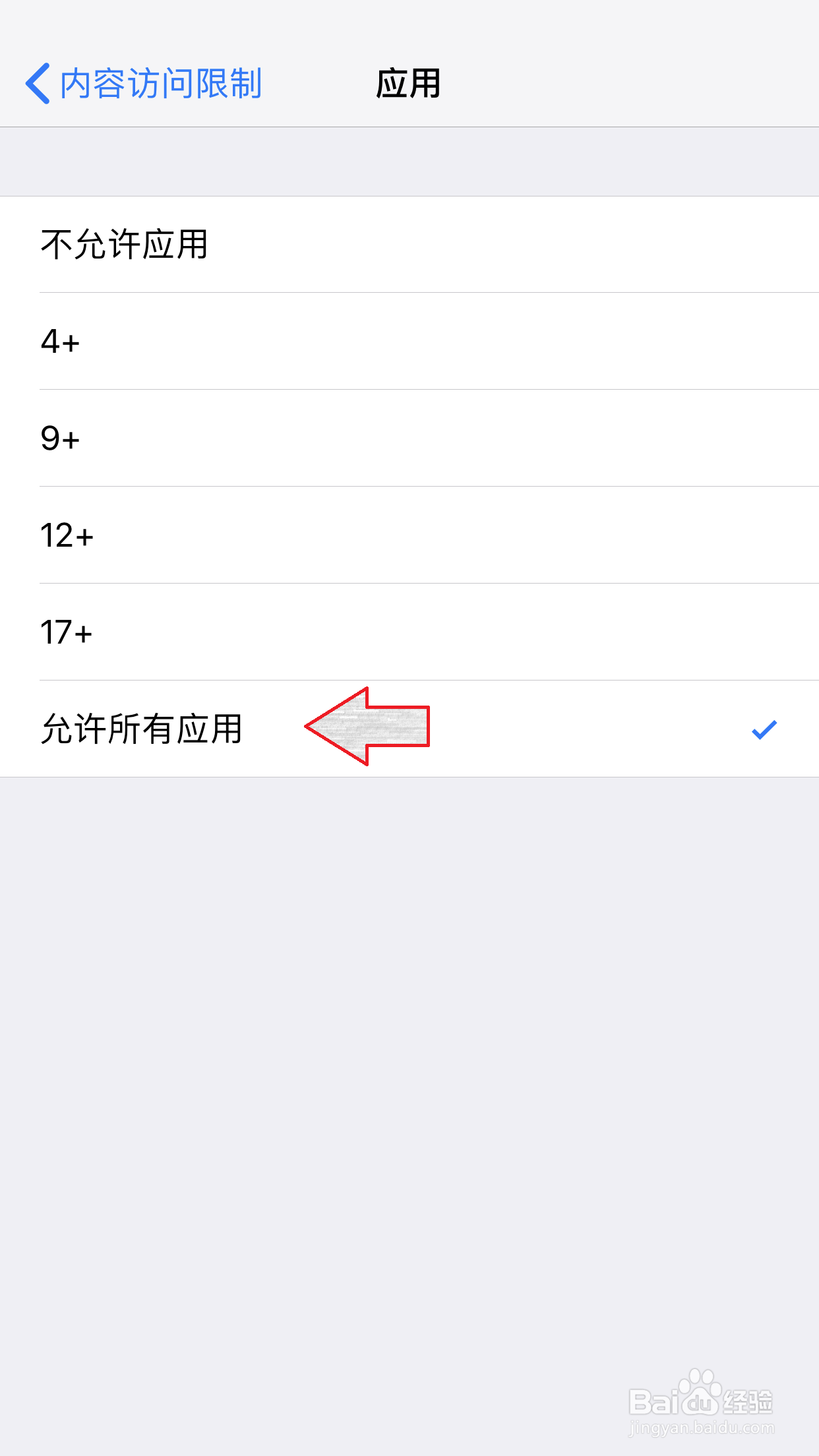
声明:本网站引用、摘录或转载内容仅供网站访问者交流或参考,不代表本站立场,如存在版权或非法内容,请联系站长删除,联系邮箱:site.kefu@qq.com。
阅读量:38
阅读量:46
阅读量:185
阅读量:72
阅读量:185